word格式刷如何使用?巧用格式刷快速统一格式!
1、打开word文档。

2、选择第一个条目,设置格式。

3、全选择和部分选择含有格式的文字。

4、点击”开始—格式刷“。

5、然后选择要被统一格式的文字。
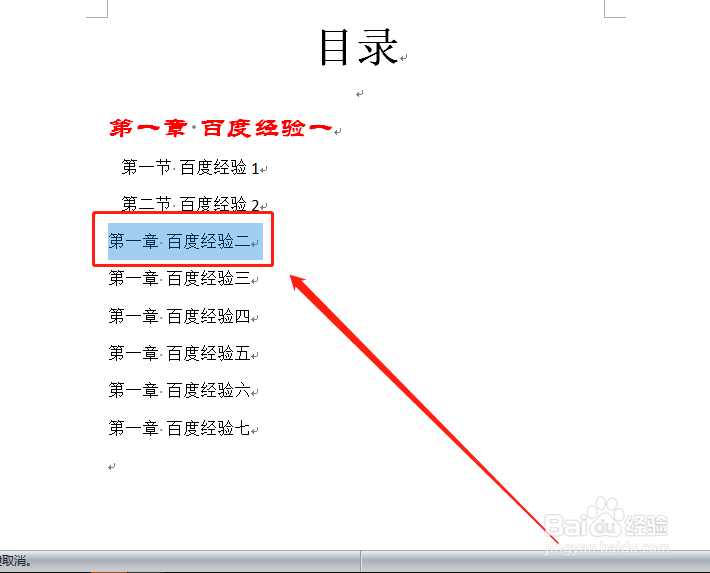
6、被选择的文字就与第一条目的文字成为同一种格式了。

7、如果我们要统一格式的条目较多,则在选择好格式文字之后,双击”格式刷“。

8、然后逐条选择要被统一格式的文字。

9、这样所有的条目就统一为同一种格式了。

10、完成之后,点击【ESC】,或再次点击”格式刷“图标,即可退出格式刷。

1、巧用格式刷,可以快速完成格式的快速统一。
2、少的情况下,点击一次格式刷即可,多的情况下,双击格式刷即可。
3、感谢您对小编的关注!
了解更多知识,请参见下面链接。
声明:本网站引用、摘录或转载内容仅供网站访问者交流或参考,不代表本站立场,如存在版权或非法内容,请联系站长删除,联系邮箱:site.kefu@qq.com。
阅读量:28
阅读量:44
阅读量:52
阅读量:70
阅读量:66